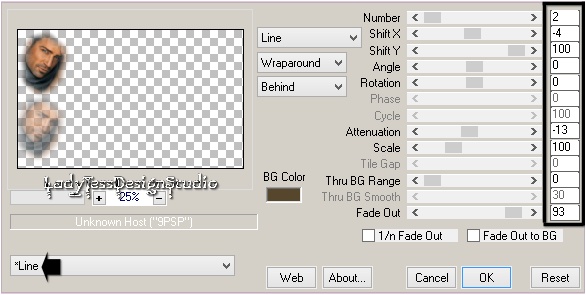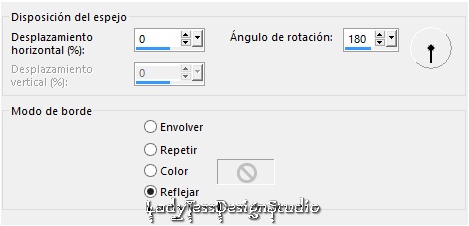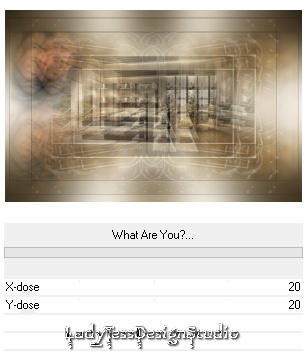Tutorial Realizado con PSP X9 - Puede realizarse con otras versiones
Puedes encontrar los filtros en "RenneGraphisme"
Materiales Utlizados: 1 tube de Drevers/Drevers_misted_woman_353 - 1 tube de SvB/SvB Interieur 101 misted - 1 tube de Nena Silva/vvs-homem0006 - 1 máscara/2Bit_Mask_21 - 1 selección/Loving_You_sel_1 (guardar en la carpeta de selecciones del PSP) - 1 gradiente/LovingYou -01 (guardar en la carpeta de gradientes del PSP) - 1 Deco/LTDStudio_LovingYou_Deco - 1 texto/LovingYou_Texto - 1 marca de agua personal - 1 paleta de colores
Filtros Externos Utlizados: Medhi Wavy Lav - Unlimited 2.0/VM Toolbox/Instant Tile/Graphics Plus/Cross Shadow/Toadies/What Are You? - Mura´s Meister/Copies - AAA Frames/Foto Frame
Paleta de Colores
Paso 1.-
En la Paleta de Materiales
En las Propiedades del Primer Plano el Color #f5ead8
En las Propiedades del Plano de Fondo el Color #56462c
Paso 2.-
Abrimos una Nueva Imagen Transparente de 900x550 pixeles
Efectos - Complementos - Medhi Wavy Lav
Capas - Duplicar
Paso 3.-
Ajustar - Desenfocar - Desenfoque Gaussiano - Radio: 40
Formamos un Gradiente Radial con los Siguientes Valores:
Paso 4.-
Capas - Nueva Capa de Trama
Inundar con el Gradiente
Abrir - 2Bit_Mask_21
Capas - Nueva Capa de Máscara - A Partir de una Imagen
Capas - Fusionar - Fusionar Grupo
Paso 5.-
Selecciones - Cargar/Guardar Selección - Cargar Selección desde Disco - Loving_You_sel_1
Abrir - SvB Interieur 101 misted
Editar - Copiar
En la Imagen de Trabajo - Editar - Pegar como Nueva Capa
Paso 6.-
Selecciones - Invertir
Editar - Cortar
Selecciones - Anular Selección
Ajustar - Nitidez - Enfocar
Paso 7.-
Nos Ubicamos en la Capa - Copia de Trama 1 - la central
Abrir - SvB Interieur 101 misted
Editar - Copiar
En la Imagen de Trabajo - Editar - Pegar como Nueva Capa
Paso 8.-
Con la Herramienta de Selección (K) - Posición X: -46 - Posición Y: 61 - Salimos con M
Capas - Duplicar
Imagen - Espejo - Espejo Horizontal
Capas - Fusionar - Fusionar hacia Abajo
Paso 9.-
Tenemos esto:
Paso 10.-
Efectos - Complementos - Unlimited 2.0 - VM Toolbox - Instant Tile
Ajustar - Desenfocar - Desenfoque Gaussiano - Radio: 10
Capas - Modo de Mezcla - Superposición
Resultado:
Paso 11.-
Abrir - vvs-homem0006
Imagen - Cambiar Tamaño al 50% - Cambiar el Tamaño de todas las Capas Sin Seleccionar
Imagen - Espejo - Espejo Horizontal
Con la Herramienta de Selección (K) - Posición X: 0 - Posición Y: -4 - Salimos con M
Paso 12.-
Efectos - Complementos - Mura´s Meister - Copies
Con la Herramienta de Selección (K) - Posición X: -14 - Posición Y: 18 - Salimos con M
Ajustar - Nitidez - Enfocar Más
Paso 13.-
Nos Ubicamos en la Capa - Trama 1
Editar - Copiar
Editar - Pegar como Nueva Imagen
Paso 14.-
Tenemos esto:
Paso 15.-
Imagen - Añadir Bordes Simétricos de 1 pixel Color #000000
Selecciones - Seleccionar Todo
Imagen - Añadir Bordes Simétricos de 50 pixeles Color #ffffff
Selecciones - Invertir
Paso 16.-
Con la Imagen Reservada
Editar - Copiar
En la Imagen de Trabajo - Editar - Pegar en la Selección
Efectos - Complementos - Unlimited 2.0 - Graphics Plus - Cross Shadow
Paso 17.-
Efectos - Efectos de Reflexión - Espejo Giratorio
Ajustar - Desenfocar - Desenfoque Gaussiano - Radio: 50
Efectos - Complementos - Unlimited 2.0 - Toadies - What Are You?...
Paso 18.-
Efectos - Efectos de los Bordes - Realzar
Efectos - Complementos - AAA Frames - Foto Frame
Selecciones - Anular Selección
Paso 19.-
Abrir - Drevers_misted_woman_353
Editar - Copiar
En la Imagen de Trabajo - Editar - Pegar como Nueva Capa
Imagen - Cambiar Tamaño al 90% - Cambiar el Tamaño de todas las Capas Sin Seleccionar
Con la Herramienta de Selección (K) - Posición X: 540 - Posición Y: 29 - Salimos con M
Ajustar - Nitidez - Enfocar Más
Paso 20.-
Abrir - LTDStudio_LovingYou_Deco
Editar - Copiar
En la Imagen de Trabajo - Editar - Pegar como Nueva Capa
Capas - Modo de Mezcla - Luminancia (H) - Opacidad 79%
Paso 21.-
Abrir - LovingYou_Texto
Editar - Copiar
En la Imagen de Trabajo - Editar - Pegar como Nueva Capa
Imagen - Cambiar Tamaño al 60% - Cambiar el Tamaño de todas las Capas Sin Seleccionar
Ubicar donde Desees
Paso 22.-
¡Hemos Terminado!
Espero que te haya agradado el tutorial, si deseas recibir las actualizaciones ¡únete a mi lista!
la encontrarás al final de las entradas
Puedes enviarme tus versiones a: tesycariaga@gmail.com
¡Serán publicadas en el blog!